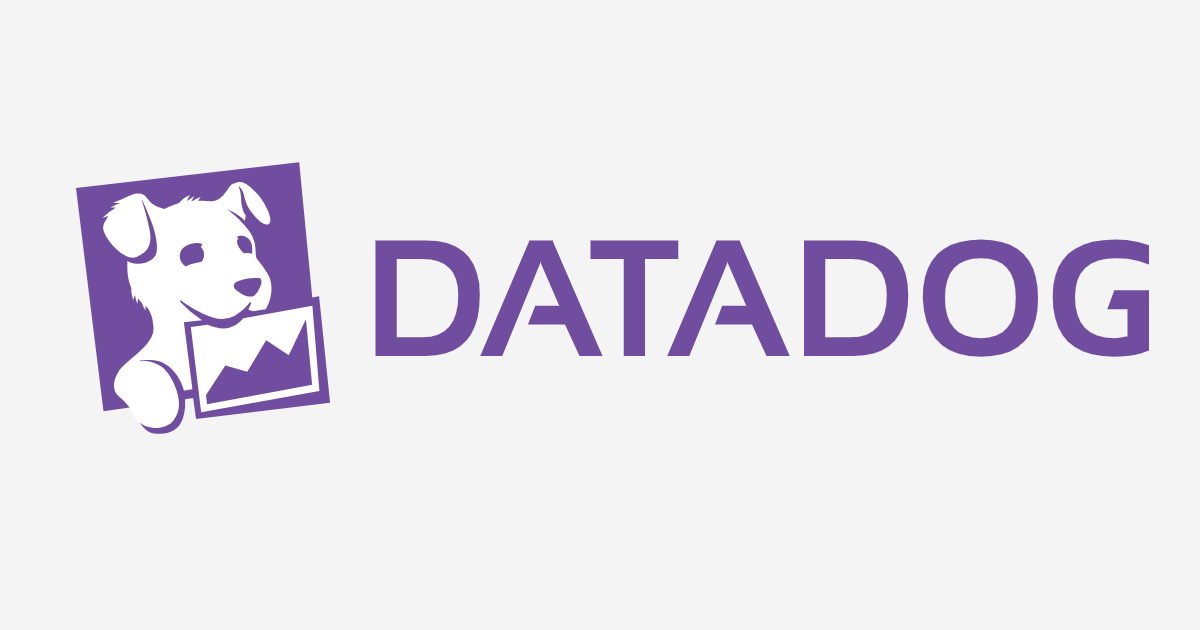
Datadog のモバイルアプリが登場!Bits 君があなたの側に!! #Datadog
園部です。
ちょうど昨年の夏にプライベートベータとして登場した Mobile App 版 Datadog がリリースされました!
これがあればいつでもどこでも、異常があればチェックが可能に...
あれ嬉しいはずなのに... おかしいな... 涙が溢れる...
さっそくインストールしてみましょう! iOS 版と Android 版が利用可能なようです。 手持ちでは iOS の iPhone があるので、今回は iOS 版をインストールします。
やってみた
インストール
App Store で Datadog と検索をすると表示がされるので 入手 を選択します

あっという間に Bits (ビッツ) 君( Datadog ロゴの犬のお名前 ) が手元に!!
(アプリがインストールされていく過程ってなぜか少しテンションがあがります...

ログイン
早速ログインしてみます! アプリをクリックします。

US 版と EU 版のどちらもログインが可能です。ログイン情報を入力してログインします。

Authorize を選択

ログインが出来ました!

ログインの方法としては SAML を利用した方法もあるようでしたが、残念ながら私の環境ではエラーとなってしまいました。
何が出来そう?
ログインする下部に3つアイコンが表示されます。

Monitors
Datadog で設定している Monitor の一覧を確認することが出来ます。

Monitor を選択する詳細な情報も確認することや ミュートにすることも可能です。

新しく Monitor を作成したり、編集することは行えないようです。個人的には画面が小さいので設定変更はミスが起きそうなのでこの程度の方が安心です。
Dashboards
こちらも一覧といつものダッシュボードを確認することが可能です。


Acount
現在ログインしているユーザーやOrganization はもちろん Datadog サービスのステータスを確認することも可能です(詳細はステータスサイトへ遷移)。

利用シーン
実際に Datadog を利用してサービスをモニタリングしている場合は、異常が発生した際にはメールや Slack などに通知することが多いかと思います。 今回のアプリは、単体で通知を受ける機能はないようなので、通知先のリンクから遷移することが想定されます。
このようなイメージでいつものように Slack へ Datadog から通知が届きます。 こちらをアプリがインストールされている環境で、記載されているリンクを選択すると

Datadog アプリへ移動し、対象の Monitor が表示されます。

さいごに
今回は、ついにリリースされた Datadog Mobile App をインストールして使用感を試してみました。 可愛らしい Bits 君とともに、出先で PC を広げる余裕がない場合などに、素早く状況をチェックする際に活躍しそうですね!
とはいえ、休む時は休んだ方がいいので有給休暇なのに、ついつい Dashboard とにらめっこしたりと仕事モードから抜けられないなんてことがないようにしないといけませんね。(それは私だけですかね...


